ดาวน์โหลดและอัพเดตไดรเวอร์ HP Audio สำหรับ Windows 10,11
เผยแพร่แล้ว: 2022-11-28คุณอาจอ่านบทความนี้เพื่อทราบ 5 วิธีง่ายๆ ในการดาวน์โหลด ติดตั้ง และอัปเดตไดรเวอร์สำหรับเสียงในคอมพิวเตอร์ HP Windows 10/11 ของคุณ
คุณมีปัญหาเกี่ยวกับเสียงในคอมพิวเตอร์ของคุณหรือไม่? ถ้าใช่ คุณควรระวังไดรเวอร์เสียงของ HP โปรแกรมควบคุมที่ขาดหายไปหรือล้าสมัยอาจทำให้เกิดปัญหาที่คุณกำลังประสบอยู่ ดังนั้นการดาวน์โหลดและติดตั้งไดรเวอร์ล่าสุดในระบบของคุณสามารถช่วยแก้ไขปัญหาได้อย่างแน่นอนที่สุดและยกระดับประสบการณ์เสียงของคุณ
หากคุณสับสนเกี่ยวกับวิธีการรับไดรเวอร์เสียง HP ที่จำเป็นสำหรับ Windows 10/11 คุณสามารถอ่านโน้ตที่เขียนขึ้นนี้อย่างมีสมาธิ
บทความนี้จะแนะนำคุณเกี่ยวกับวิธีที่ดีที่สุดในการดาวน์โหลด ติดตั้ง และอัปเดตไดรเวอร์เสียงของ HP สำหรับ Windows 11/10 อย่าหลงป่าและเริ่มด้วยวิธีเหล่านี้ทันที
วิธีที่ง่ายและรวดเร็วในการดาวน์โหลดและอัปเดตไดรเวอร์เสียง HP สำหรับ Windows 10/11
คุณสามารถใช้วิธีการที่ให้ไว้ที่นี่เพื่อดาวน์โหลดอัพเดตไดรเวอร์เสียงของ HP สำหรับ Windows 10/11 และติดตั้ง
วิธีที่ 1: ดาวน์โหลดและติดตั้งไดรเวอร์เสียง HP ที่อัปเดตจากเว็บไซต์อย่างเป็นทางการ
เว็บไซต์อย่างเป็นทางการของ HP เป็นศูนย์กลางของไดรเวอร์ทั้งหมดที่คุณอาจต้องใช้สำหรับคอมพิวเตอร์ HP คุณสามารถดาวน์โหลดอัพเดตไดรเวอร์เสียงของ HP จากที่นั่นโดยใช้ขั้นตอนเหล่านี้
- ขั้นแรก ไปที่เว็บไซต์อย่างเป็นทางการของ HP
- วางเมาส์เหนือแท็บ การสนับสนุน
- เลือก ซอฟต์แวร์และไดรเวอร์ จากส่วนการแก้ปัญหา
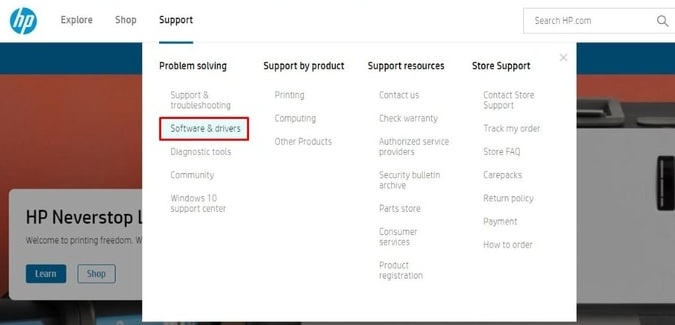
- ระบุผลิตภัณฑ์ของคุณจากตัวเลือกที่มี ในกรณีของเรา เราต้องการดาวน์โหลดไดรเวอร์แล็ปท็อป HP
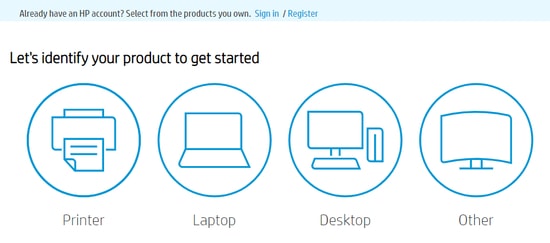
- ให้ HP ตรวจหาผลิตภัณฑ์ของคุณหรือป้อนลงในช่องที่กำหนดแล้วคลิกที่ปุ่มส่ง ของเราคือ HP Pavilion Plus, EH0021T
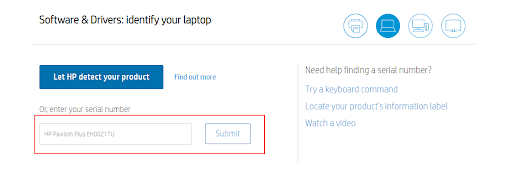
- ระบุและเลือกระบบปฏิบัติการ ของเราเป็น Windows 11
- เลือก เวอร์ชันของระบบปฏิบัติการ
- คลิกที่ปุ่ม ส่ง
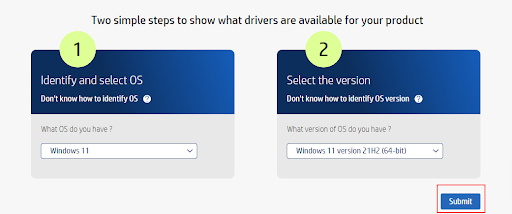
- ตอนนี้ คุณสามารถเลือกตัวเลือก "ตรวจหาไดรเวอร์ของฉัน" เพื่อระบุไดรเวอร์ที่จำเป็นโดยอัตโนมัติหรือคลิกที่ ไดรเวอร์ทั้งหมด
- คลิกที่ Driver-Audio เพื่อดูอัพเดตไดรเวอร์เสียงของ HP
- เลือกตัวเลือก ดาวน์โหลด สำหรับไดรเวอร์เสียงล่าสุด
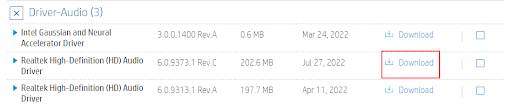
- หลังจากดาวน์โหลดไฟล์การติดตั้งไดรเวอร์แล้ว ให้คลิกสองครั้ง
- ทำตามตัวช่วยบนหน้าจอเพื่อดำเนินการติดตั้งไดรเวอร์เสียง HP สำหรับ Windows 10/11 ให้เสร็จสมบูรณ์
อ่านเพิ่มเติม: ดาวน์โหลดไดรเวอร์ HP EliteBook 840 G3 และติดตั้งใน Windows
วิธีที่ 2: ดาวน์โหลดไดรเวอร์เสียงของ HP โดยใช้ตัวจัดการอุปกรณ์
ตัวจัดการอุปกรณ์ช่วยให้คุณดาวน์โหลดและติดตั้งข้อมูลอัพเดตสำหรับไดรเวอร์ทั้งหมด เช่น เสียง ไดรเวอร์เครื่องพิมพ์ HP สำหรับ Windows เป็นต้น ด้านล่างนี้ เราจะแนะนำขั้นตอนในการดาวน์โหลดและติดตั้งข้อมูลอัปเดตไดรเวอร์เสียง HP โดยใช้เครื่องมือ Windows ในตัวนี้
- ค้นหา Device Manager และเลือกจากรายการผลลัพธ์บนหน้าจอของคุณ
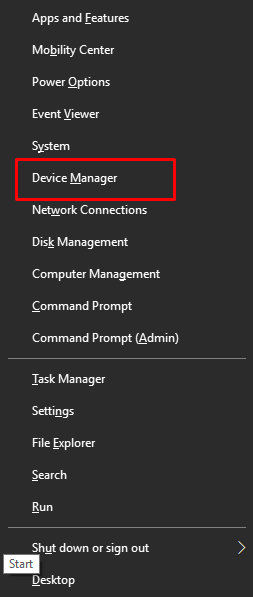
- ประการที่สอง เลือกและขยายส่วนที่เรียกว่า Sound, video, and game controllers.
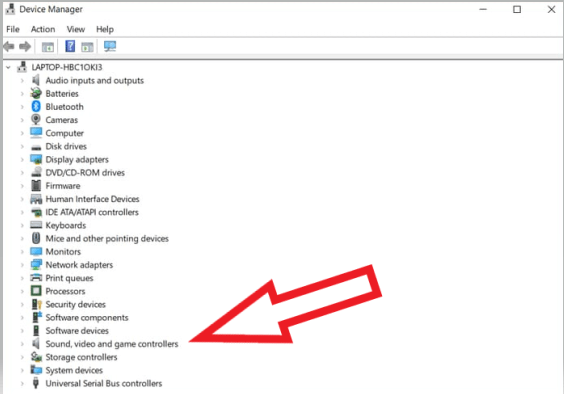
- ตอนนี้ คลิกขวาที่อุปกรณ์เสียงของคุณ แล้วเลือกตัวเลือก อัปเดตไดรเวอร์
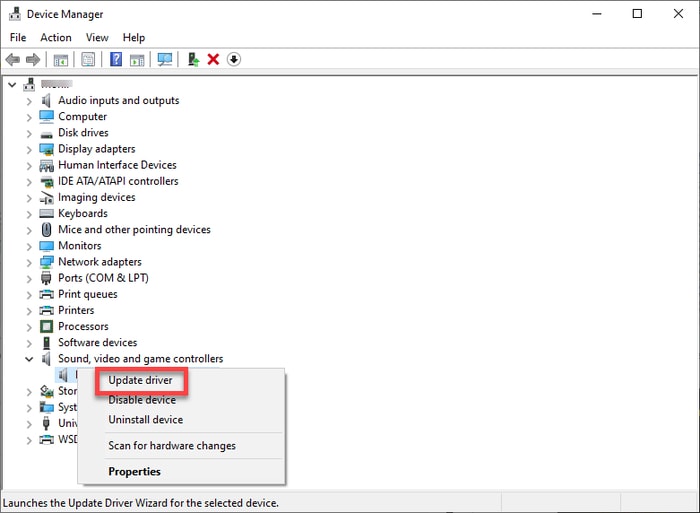
- ค้นหาซอฟต์แวร์ไดรเวอร์ที่อัปเดตโดยอัตโนมัติ ผู้ใช้ Windows 11 สามารถค้นหาไดรเวอร์ได้โดยอัตโนมัติ
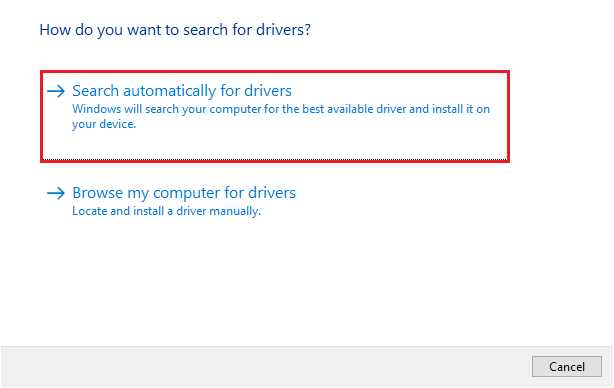
- ให้ Windows ค้นหา ดาวน์โหลด และติดตั้งไดรเวอร์เสียง HP ที่จำเป็นสำหรับ Windows 11/10
อ่านเพิ่มเติม: ดาวน์โหลดและอัปเดตไดรเวอร์ HP LaserJet Pro m404n

วิธีที่ 3: อัปเดตระบบปฏิบัติการของคอมพิวเตอร์ของคุณ
การอัปเดตระบบปฏิบัติการยังดาวน์โหลดและติดตั้งการอัปเดตที่จำเป็นสำหรับไดรเวอร์ เช่น เสียง ไดรเวอร์บลูทูธสำหรับโน้ตบุ๊ก HP เป็นต้น อย่างไรก็ตาม บางครั้งวิธีนี้อาจไม่สามารถดึงข้อมูลอัปเดตไดรเวอร์ที่ต้องการได้หากเป็นเวอร์ชันใหม่มาก อย่างไรก็ตาม คุณอาจทำตามขั้นตอนต่อไปนี้เพื่อลองติดตั้งไดรเวอร์เสียง HP สำหรับ Windows 10/11 ด้วยวิธีนี้
- ขั้นแรก ให้คลิกขวาที่ ไอคอน Windows ซึ่งอยู่ที่มุมซ้ายสุดของทาสก์บาร์
- ตอนนี้ เลือก การตั้งค่า จากเมนูที่คุณสามารถใช้ได้
- เลือกการตั้งค่าการ อัปเดตและความปลอดภัย ของอุปกรณ์
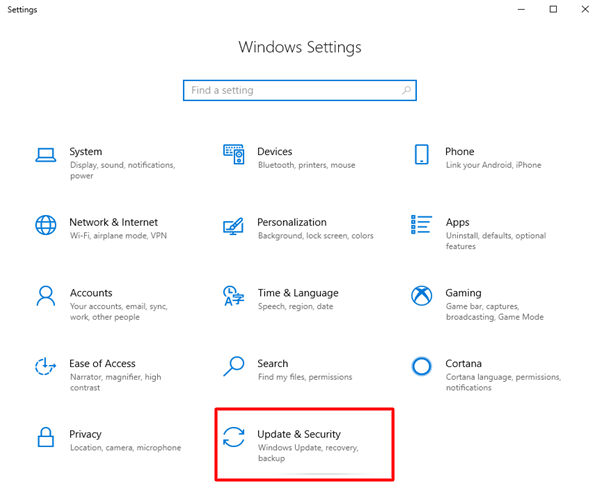
- ตรวจสอบสำหรับการอัพเดต.
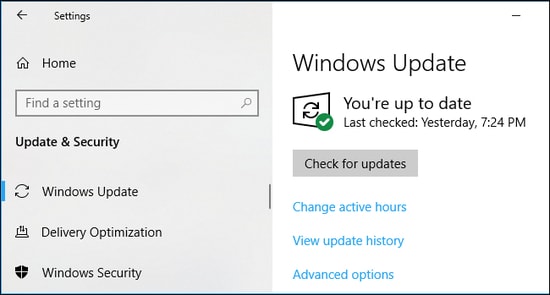
- หลังจากพบการอัปเดตแล้ว ให้ ดาวน์โหลดและติดตั้ง บนอุปกรณ์ของคุณ
- สุดท้าย รีสตาร์ทพีซีของคุณเพื่อทำกระบวนการอัปเดตระบบปฏิบัติการของคุณให้เสร็จสมบูรณ์
อ่านเพิ่มเติม: ดาวน์โหลดไดรเวอร์ HP OfficeJet Pro 7740 สำหรับ Windows 11, 10
วิธีที่ 4: ดาวน์โหลดอัพเดตไดรเวอร์เสียงของ HP จาก Microsoft Update Catalog
แคตตาล็อกอัปเดตของ Microsoft ให้คุณดาวน์โหลดและติดตั้งไดรเวอร์เกือบทั้งหมด รวมถึงไดรเวอร์เสียง HP สำหรับ Windows 10/11 ด้านล่างนี้เป็นวิธีติดตั้งไดรเวอร์ที่อัปเดตจากที่นั่น
- ไปที่แค็ตตาล็อกการอัปเดตของ Microsoft
- ป้อน ไดรเวอร์เสียง HP ในช่องค้นหาแล้วกดแป้น Enter บนแป้นพิมพ์ของคุณ
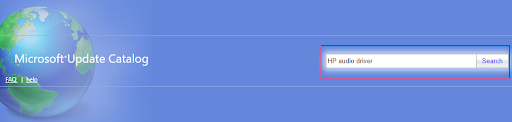
- เลือกตัวเลือก ดาวน์โหลด สำหรับไดรเวอร์ที่ออกล่าสุดสำหรับระบบปฏิบัติการของคุณ
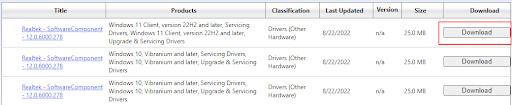
- คลิกที่ลิงค์บนหน้าจอเพื่อดาวน์โหลดโปรแกรมติดตั้งไดรเวอร์บนคอมพิวเตอร์ของคุณ
- คลิกสองครั้งที่ตัวติดตั้งไดรเวอร์ที่ดาวน์โหลดมา และทำตามคำแนะนำบนหน้าจอเพื่อทำการติดตั้งให้เสร็จสมบูรณ์
วิธีที่ 5: ดาวน์โหลดอัพเดตไดรเวอร์เสียง HP สำหรับ Windows 10/11 โดยอัตโนมัติ (แนะนำ)
จนถึงตอนนี้ เราได้อธิบายวิธีการแบบแมนนวลทั้งหมดเพื่อดาวน์โหลดและติดตั้งไดรเวอร์เสียง HP ที่อัปเดตแล้วสำหรับ Windows 11/10 ตามที่ผู้ใช้หลายคนรู้สึกว่าวิธีการเหล่านี้ค่อนข้างเหนื่อยและซับซ้อน หากคุณคิดเช่นเดียวกัน เราขอแนะนำให้ดาวน์โหลดและติดตั้งการอัปเดตไดรเวอร์โดยอัตโนมัติโดยใช้ซอฟต์แวร์ที่ดีที่สุด เช่น Bit Driver Updater
ซอฟต์แวร์ Bit Driver Updater ดาวน์โหลดอัพเดตไดรเวอร์และติดตั้งโดยอัตโนมัติบนคอมพิวเตอร์ของคุณด้วยการคลิกเพียงครั้งเดียว นอกจากนี้ ยังมีฟีเจอร์ที่มีประโยชน์มากมาย เช่น การสำรองและการคืนค่าไดรเวอร์ การเร่งความเร็วในการดาวน์โหลดไดรเวอร์ การตั้งเวลาสแกนหาไดรเวอร์ที่ล้าสมัย และอื่นๆ อีกมากมาย
คุณสามารถคลิกที่ลิงค์ด้านล่างเพื่อดาวน์โหลดและติดตั้งโปรแกรมที่น่าทึ่งนี้บนอุปกรณ์ของคุณ
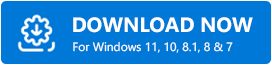
หลังจากการติดตั้ง ซอฟต์แวร์จะใช้เวลาสองสามวินาทีในการแสดงไดรเวอร์ที่ล้าสมัยซึ่งรบกวนการทำงานของอุปกรณ์ของคุณ เพียงเลือก อัปเดตทั้งหมด เพื่อแก้ปัญหาทั้งหมด
หากคุณต้องการอัปเดตเพียงไดรเวอร์เดียว เช่น ไดรเวอร์ HP WiFi หรือไดรเวอร์เสียง คุณสามารถเลือกตัวเลือกอัปเดตทันทีที่เกี่ยวข้อง อย่างไรก็ตาม การอัปเดตไดรเวอร์ที่ล้าสมัยทั้งหมดเป็นทางเลือกที่ดีกว่าเพื่อให้มั่นใจว่าคอมพิวเตอร์มีประสิทธิภาพสูงสุด
หลังจากทำตามวิธีการต่างๆ เพื่อดาวน์โหลดไดรเวอร์เสียงของ HP และอัปเดตแล้ว คุณอาจดำเนินการตามส่วนด้านล่างเพื่อขจัดข้อสงสัยของคุณ หากมี
อ่านเพิ่มเติม: ดาวน์โหลดไดรเวอร์ HP OfficeJet Pro 8610 และอัปเดตสำหรับ Windows
คำถามที่พบบ่อย
ด้านล่างนี้คุณจะพบคำตอบสำหรับคำถามทั้งหมดที่คุณมีเกี่ยวกับการดาวน์โหลด อัปเดต และการติดตั้งไดรเวอร์เสียงของ HP
ไตรมาสที่ 1 ฉันจะติดตั้งไดรเวอร์เสียงของ HP ได้อย่างไร
ในบทความนี้ เราดูหลายวิธีในการดาวน์โหลดและติดตั้งไดรเวอร์เสียงที่อัพเดตสำหรับคอมพิวเตอร์ HP ของคุณ คุณสามารถผ่านพวกเขาเพื่อรับการติดตั้งไดรเวอร์ที่จำเป็น
ไตรมาสที่ 2 ไดรเวอร์ HP ฟรีหรือไม่
ได้ คุณสามารถดาวน์โหลด HP audio และไดรเวอร์อื่นๆ ได้ฟรีด้วยตนเองหรือโดยอัตโนมัติด้วยโปรแกรมเช่น Bit Driver Updater
ไตรมาสที่ 3 HP มีเครื่องมืออัพเดตไดรเวอร์หรือไม่?
คอมพิวเตอร์ Windows ทุกเครื่อง รวมถึง HP มาพร้อมกับเครื่องมือ Device Manager เพื่อดาวน์โหลดและติดตั้งไดรเวอร์
ดาวน์โหลด ติดตั้ง และอัปเดตไดรเวอร์เสียงของ HP แล้ว
บทความนี้กล่าวถึงวิธีต่างๆ ในการดาวน์โหลดไดรเวอร์เสียง HP ที่อัปเดตแล้วสำหรับ Windows 10/11 และติดตั้ง คุณสามารถทำตามวิธีการใดก็ได้จากคำแนะนำด้านบนเพื่อทำสิ่งที่จำเป็น
อย่างไรก็ตาม เพื่อความสะดวกของคุณ เราขอแนะนำให้ดาวน์โหลดและติดตั้งการอัปเดตไดรเวอร์ผ่าน Bit Driver Updater
หากคุณมีความสับสนหรือคำถามเกี่ยวกับบทความนี้ คุณสามารถติดต่อเราโดยใช้ส่วนความคิดเห็นด้านล่าง
